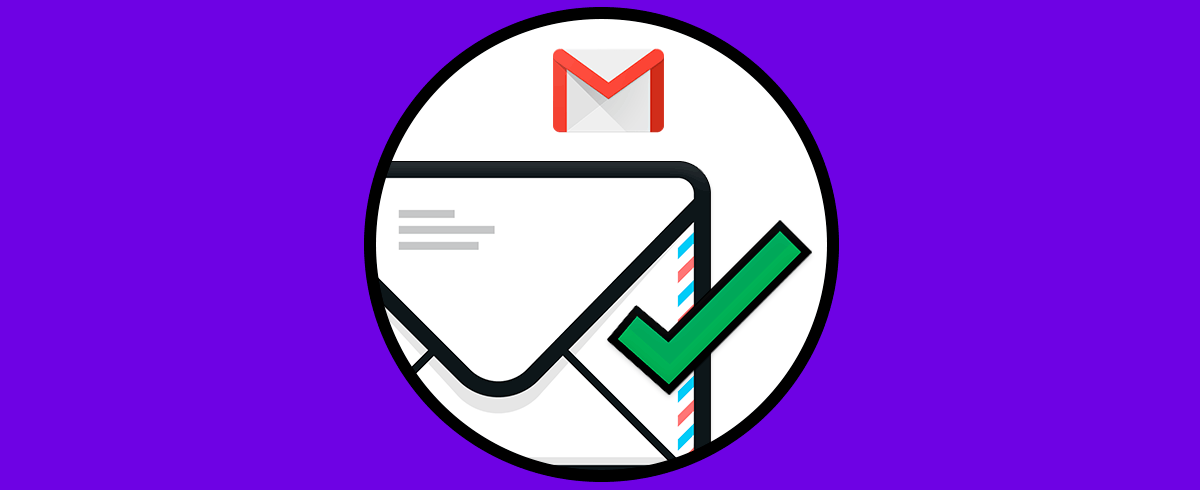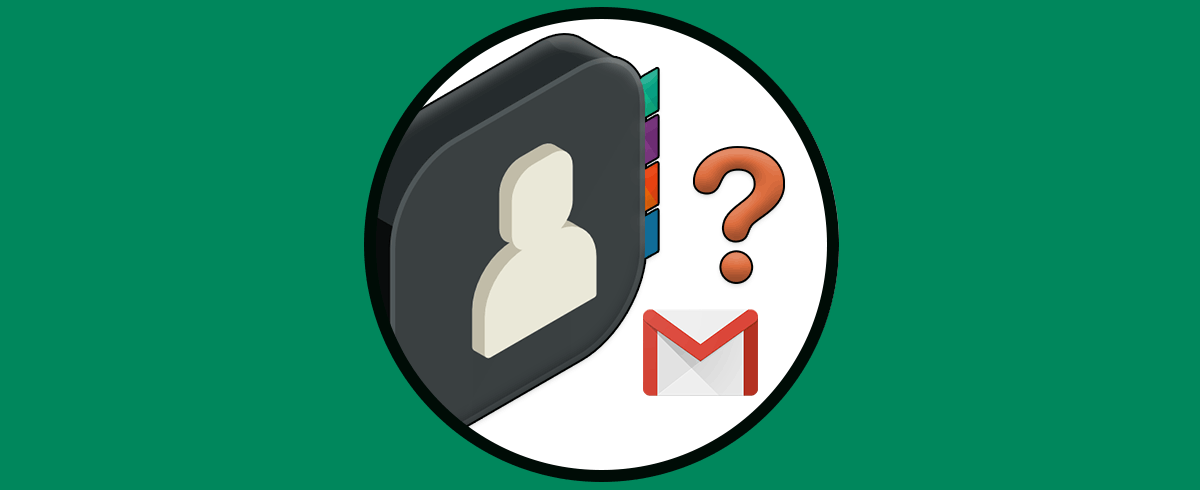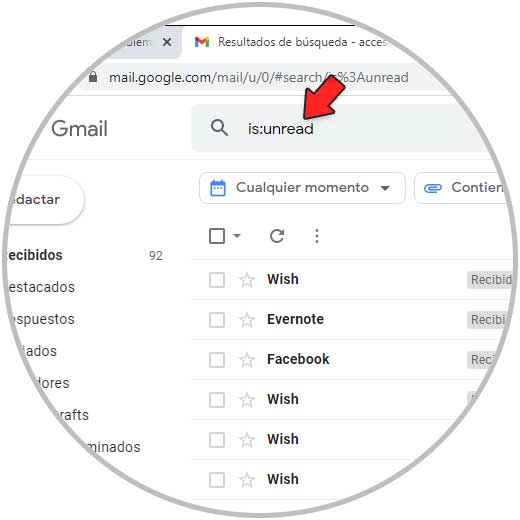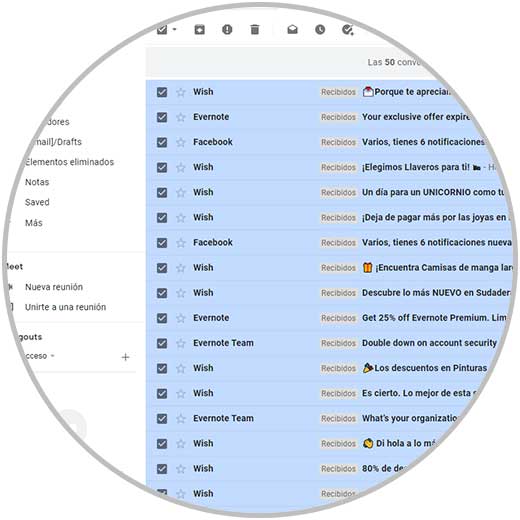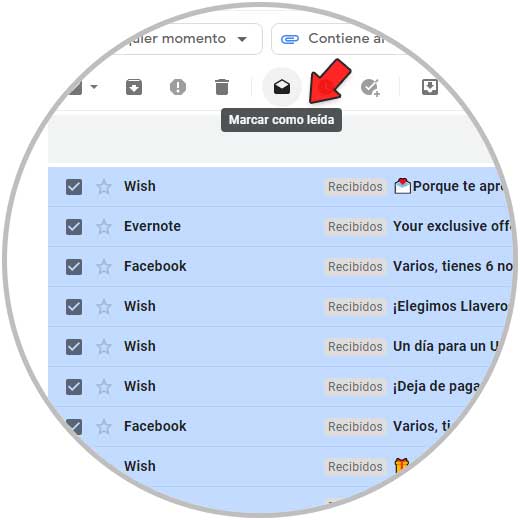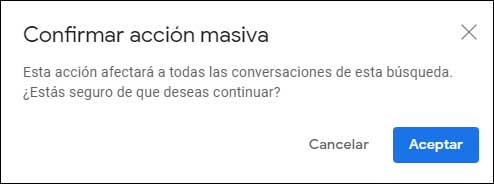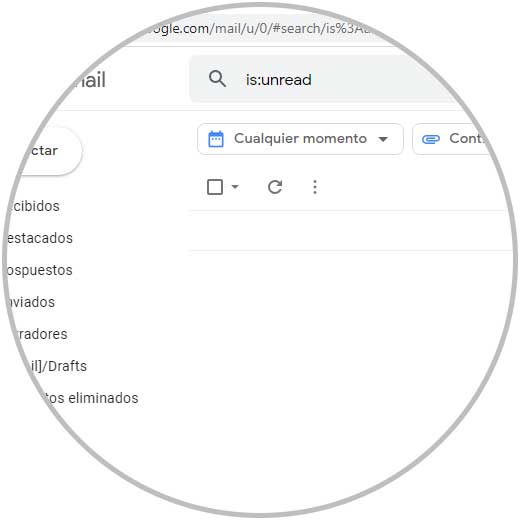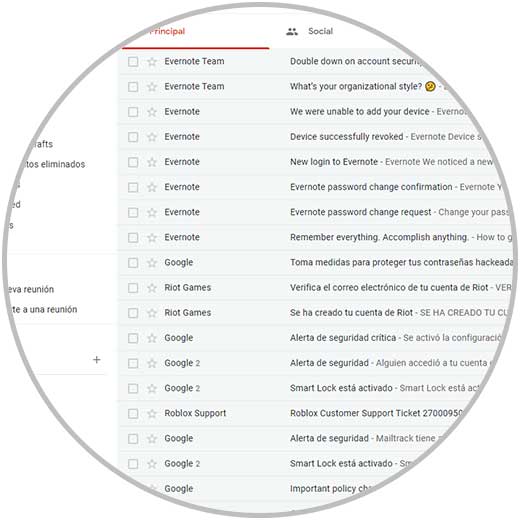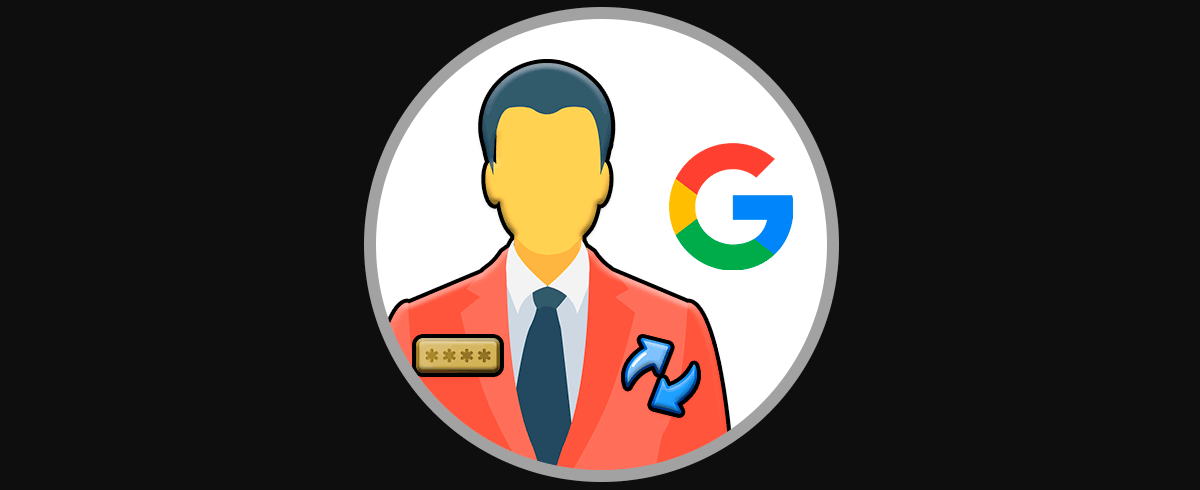La gestión del correo electrónico es importante, ya que a diario la mayoría de nosotros recibimos contenido en nuestra bandeja de entrada, ya que sin duda se ha convertido en un medio de comunicación principal tanto a nivel personal como profesional.
Gmail forma parte de la suite de Google y esta diseñado para permitirnos como usuarios acceder a una plataforma de mensajería con funciones especiales y únicas para este tipo de tareas. Esto va desde la posibilidad de escribir opiniones de sitios o productos en Google hasta configuraciones avanzadas del correo.
Pero el eje central de Gmail es el correo electrónico. Allí recibimos algunos o cientos de correos y muchos de ellos son simple publicidad, por ello es que al acceder a Gmail es posible ver en nuestra bandeja de entrada muchos correos sin leer (los cuales seguramente no leeremos) y es por esto que un método funcional para quitar este tipo de correos no leídos es marcarlos justamente como leídos. Si no sabes cómo hacer este proceso en Gmail, Solvetic te explicará todos los pasos que debes seguir para ello.
Cómo marcar todos los correos como leídos en Gmail
Abrimos Gmail y veremos los correos sin leer:
En el campo de búsqueda ingresamos "is:unread":
Al pulsar Enter esto marcara todos los correos como no leídos, seleccionamos todos los correos dando clic en la casilla “Seleccionar todo”:
Ahora damos clic en "Marcar como leída":
Aplicamos los cambios y veremos lo siguiente:
Esto hará que no veamos ningún correo allí disponible:
En Recibidos veremos todos los correos marcados como leídos en Gmail:
Así de sencillo es el proceso para marcar todos los correos como leídos en Gmail y así visualizarlos de una forma mucho más ordenada.